Како што можете да управувате со папки во вашиот компјутер, можете да одлучите да ги избришете непотребните датотеки да се создаде повеќе простор во вашиот компјутер. Постојат два начини на бришење на датотеки на вашиот компјутер. Можете или да ги избришете трајно во тоа што тие не можат да бидат извадени во ѓубре за Mac корисници или ѓубрето во Windows. Во Windows оваа команда се постигнува со кликнување SHIFT + DELETE. Со оглед на тоа нормално бришење на кликнување на копчето Delete преместува датотеката во ѓубрето, каде што може да ги добие од таму. Затоа треба да бидете внимателни за тоа како можете да ги избришете фајлови на вашиот компјутер.
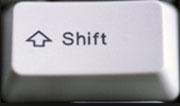
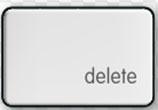
Кога ќе се трајно бришење на датотеки со кликнување SHIFT + DELETE тоа всушност и не е избришана. Всушност, простор или локација на избришани датотеки е означен бесплатно или за повторна употреба. Затоа, датотеките се уште е на располагање, додека не се користат тој простор е кога датотеки се препишани на. Ова значи дека датотеките се уште може да се обнови, бидејќи тие не се избришани од хард дискот на вашиот компјутер.
Што да се направи пред да се опоравува промена избришани датотеки
Значи, кога ќе ги избришете вашите датотеки без чување на нив во канта за отпадоци и сакате да ги добие треба да се престане со користење на компјутер. Причината за тоа е да се спречи пребрише податоци за локацијата што сте избришани датотеки. Вашиот компјутер ќе го одбележи тоа бесплатно за употреба и ако продолжите со користење на вашиот компјутер и да ја зачувате податоци ќе се заокружи окупаторската локација со нови датотеки.
Со денешните технолошки достигнувања да се опорави Shift избришани датотеки од вашиот компјутер хард дискот. Таму се моќни алатки за наплата на податоци кои доаѓаат во елегантен дизајн да се грижиме за вашите потреби податоци. Тоа е добро да се има познавање на оваа алатки за наплата на податоци како податоци за обновување Wondershare . Иако постојат многу датотеката Обнова софтвер таму вистински придружник за вашите податоци за обновување е Wondershare Обнова податоци.

- Враќање на изгубени или избришани датотеки, слики, аудио, музика, пораки од било кој уред за складирање ефикасно, безбедно и целосно.
- Поддржува податоци закрепнување од ѓубрето, хард диск, мемориска картичка, флеш диск, дигитална камера и видео камери.
- Поддржува да се опорави на податоци за ненадејна бришење, форматирање, хард диск корупцијата, вирусот на напад, паѓање на системот во различни ситуации.
- Преглед пред обновување овозможува да се направи селективен закрепнување.
- Поддржани оперативни системи: Windows 10/8/7 / XP / Vista, Mac OS X (Mac OS X 10.6, 10.7 и 10.8, 10.9, 10.10 Yosemite, 10.10, 10.11 El Capitan, 10.12 Сиера) на iMac, MacBook, Mac Pro итн
Постои режим волшебникот кој можете да го користите кога сте почетник. Тоа ви недостасуваат неколку прашања, тогаш тоа го обновува податоците и покрај тоа што не е ефикасна како стандарден режим. податоци за обновување Wondershare е најдобриот софтвер за обновување на датотеката, бидејќи тоа е compactible со било уреди како дигитални фото апарати, хард дискови, SD картички, мемориски картички, телефони, преносни медија плеери и дискови. Од овие уреди може да се опорави аудио, видео, слики, архиви, пораки, и документи. Без разлика дали сте ги избришале овие датотеки, или се исфрлени поради вирус, или поради форматирање, или вирусна инфекција може да се уште ги имаат назад со користење на овој софтвер. Покрај оваа програма ви овозможува прегледување на датотеки, кои биле обновени.
Дел 1 Како да го направите избришани датотеки користејќи Wondershare Обнова податоци
Без понатамошно ado да видиме како да го направите избришани датотеки Shift. Осигурајте се дека сте ја преземале оваа датотека за обновување на софтвер и започна во вашиот компјутер. Следете ги следните едноставни чекори за да започнете повратат избришани датотеки.
Чекор 1: Изберете го типот на датотека
Кои типови на датотеки сакате да го направите? Одберете го саканиот датотеки со ознака на секоја од нив. Од таму кликнете на Next за да се идентификуваат на хард дискот што сте ја изгубиле на датотеки.

Чекор 2: Изберете локација за да почне реконструкцијата на податоци
Одберете ја локацијата каде што сте ја изгубиле фајлови. Постојат неколку опции за вас, можете да го изберете одреден пат да почне скенирањето на изгубени фајлови.

Чекор 3: Длабоко скенирање за враќање на изгубени податоци
За да биде цврсто извадени вашите датотеки активирате Deep Scan иако тоа ќе биде потребно подолго време за да скенирате од очекуваното. Потоа кликнете на копчето Start и да бидат трпеливи додека вашите датотеки се обнови.

Чекор 4: крст проверка и реставрирана Датотеки
По процесот на скенирањето е завршена на скенирани ќе се појави со нивните имиња и пат. Квалитетот на обновени фајлови, исто така, ќе бидат прикажани како било или лоши. Можете да ги видите документи, аудио и видео клипови пред конечното закрепнување. По донесување на одлука што да се опорави марка ги саканите датотеки и кликнете го направите . Конечно да ги зачувате на друг диск.

Земете си копија од оваа разноврсна алатка која може да се опорави секоја ситуација на загуба на податоци и да уживате во она што остатокот од светот танцува.
Устгах / сэргээгдсэн файлууд
- Устгасан файлуудыг Би +
- Устгасан файлуудыг II +
- Сэргээгдсэн файлууд Би +
-
- устгасан файлуудыг сэргээнэ
- саяхан устгасан файлуудыг сэргээнэ
- Сэргээгдсэн NTFS файл
- Windows 7 сэргээгдсэн
- Windows XP сэргээгдсэн
- Windows Vista сэргээгдсэн
- сэргээгдсэн арга хэрэгсэл
- Сэргээгдсэн Plus хувилбарыг
- Сэргээгдсэн 360 хувилбарууд
- NTFS сэргээгдсэн хувилбарууд
- сэргээгдсэн freewares
- устгасан и-мэйл Сэргээх
- Сэргээгдсэн файлууд II +
-
- EaseUs устгасан файлуудыг сэргээх сонголт
- ээлжийн устгасан файлуудыг сэргээнэ
- Санамсаргүй устгах буцаах
- устгагдсан холбоо Сэргээх
- Mac сэргээгдсэн
- Хассан хавтас сэргээнэ
- Android Apps устгасан файлуудыг сэргээх
- Системийн устгасан файлуудыг сэргээх
- Android-аас устгасан файлуудыг сэргээнэ
- Хассан зураг сэргээнэ
- Recycle Bin-аас устгасан файлуудыг сэргээнэ
- устгагдсан хуваалтыг сэргээнэ
- Dropbox устгасан файлуудыг сэргээнэ






